Windows 8では、データファイルをダブルタップ/ダブルクリックすると、アプリケーションが自動的に起動してデータファイルを開きますが、これが自分の意図しない(自分の望まない)アプリケーションで起動してしまう場合があります。
このような場合には、以下の手順で、ダブルタップ/ダブルクリックした際に任意のアプリケーションで起動するように設定を変更します。
なお、ダブルタップ/ダブルクリックした際に起動するアプリケーションは、「データファイルの拡張子」の文字列で決定します。
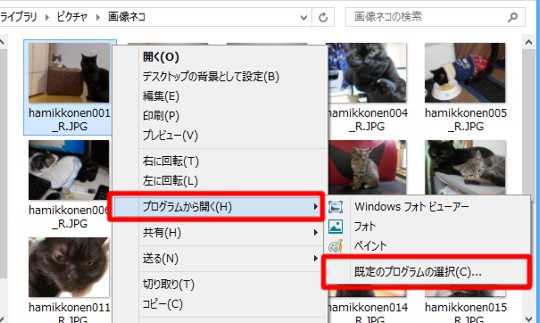
☆関連付けを変更したいデータファイルを長押しタップ/右クリックして、ショートカットメニューから「プログラムから開く」-「既定のプログラムの選択」と選択します。
このような場合には、以下の手順で、ダブルタップ/ダブルクリックした際に任意のアプリケーションで起動するように設定を変更します。
なお、ダブルタップ/ダブルクリックした際に起動するアプリケーションは、「データファイルの拡張子」の文字列で決定します。
○設定手順
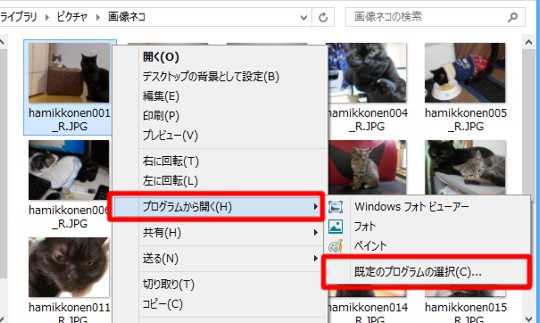
☆関連付けを変更したいデータファイルを長押しタップ/右クリックして、ショートカットメニューから「プログラムから開く」-「既定のプログラムの選択」と選択します。
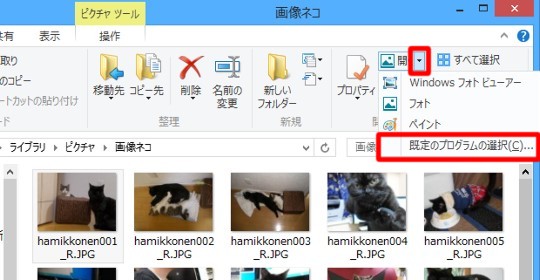
☆もしくは、関連付けを変更したいデータファイルを選択して、「ホーム」タブの「開く」内、「(開くの横の)▼」-「既定のプログラムの選択」をタップ/クリックします。
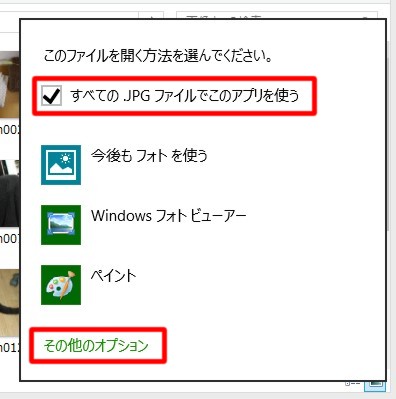
☆「この種類のファイルを開く方法を選んでください。」ポップアップが開かれるので、「すべての~ファイルでこのアプリを使う」にチェックを入れます。ダブルクリック(ダブルクリック)した際に起動するアプリケーションを選択します。なお、一覧にない場合には、「その他のオプション」をタップ/クリックします。
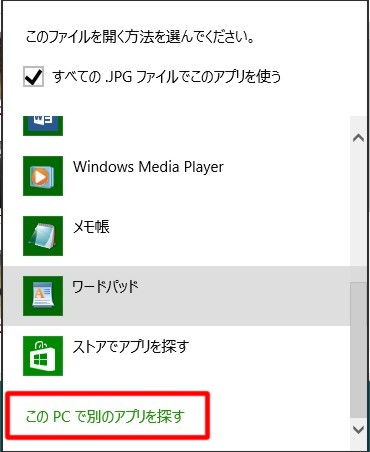
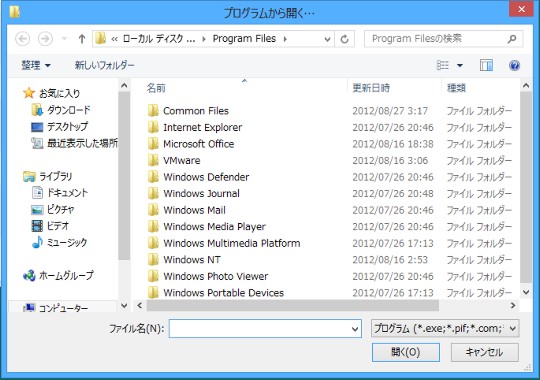
☆「このPCで別のアプリを探す」をタップ/クリックした場合。データファイルを開くときに利用したい、アプリケーションの実行ファイルを任意に指定します。





 Copilotビジネス活用術
Copilotビジネス活用術




![[完全改定版]Windows 10上級リファレンス v2](https://hjsk.jp/00books/110/syouei-win10-jrv2-z.jpg)



